Könnyű út a PDF-engedélyek eltávolításához a másoláshoz, szerkesztéshez és nyomtatáshoz
Bármi legyen is a vállalkozás típusa,A fontos információk, például a bérköltségek és a készletmennyiségek bizalmas kezelése mindig kiemelt fontosságú. Ha az üzleti partnerek vagy egy ügyfél között információkat kell továbbítania, egy biztonságos PDF-dokumentum kiváló választás. A jó hír a PDF-dokumentumok jelszóval vagy titkosítással készíthető el az alkotó által a maximális biztonság érdekében. Az érme másik oldala azonban az, hogy elfelejtette a jelszót, és rosszul akarja az információt.

A titkosított PDF dokumentumot nézteelég bosszantó, hogy nem tudja másolni, szerkeszteni és nyomtatni. Hogyan kell kezelni? Vannak-e olyan programok vagy szoftverek, amelyek megtörhetik vagy eltávolíthatják a PDF titkosítási jelszavas védelmet? A válasz egy főváros. IGEN. Tenorshare PDF Password Recovery készen áll arra, hogy segítsen.
Mi és mikor tudok használni?
Ez egy kis és könnyen használható PDF jelszó krakkoló. Használhatja a következő körülmények között:
- Van egy jelszóval védett PDF-dokumentum, és nem nyitható meg.
- PDF-fájlt titkosított, de most elfelejtette a jelszót.
- A letöltött PDF-fájl jelszóval zárolva van.
- PDF-fájl szerkesztése, kivonata vagy nyomtatása szükséges, de titkosítva van.
És ha visszatartja a PDF-engedélyeket,határozottan a célunk közé tartozik. Javasoljuk, hogy ne csak azért, mert gyors és könnyű megtanulni, hanem azért is, mert magas kompatibilitási támogatása van. A PDF jelszavakat 40 bites, 128 bites és 256 bites titkosítással repedheti; dekódolja a PDF fájlokat bármilyen nyelven, például angol, francia, olasz, japán, kínai, török, német, latin, görög, cirill stb. és támogassa a Windows 10/8/7 / XP rendszert.
Hogyan viselkedni Eltávolít PDF-engedélyek PDF Password Recovery?
1.A PDF-engedélyek eltávolítójának telepítése a számítógépre. Importáljon egy titkosított PDF fájlt, majd kattintson a "Megnyitás" gombra a titkosított PDF fájlokat tartalmazó mappa böngészéséhez, és válassza ki a fájlt.
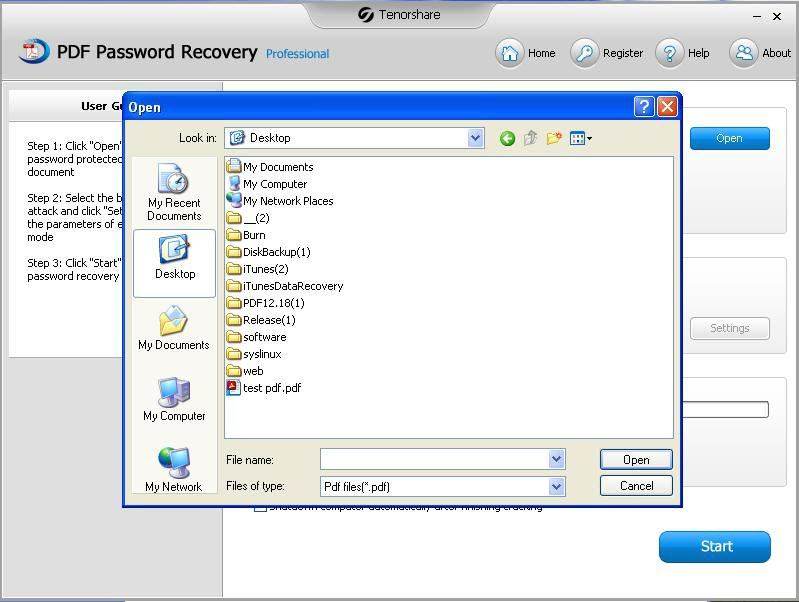
2.Válassza ki a Támadás és beállítások típusát. A Tenorshare PDF Password Recovery három krakkolási módot kínál:

- Brute-force Attack: alkalmas olyan körülményekre, amelyekre nincsenek elfelejtett PDF-jelszavai.
- Brutális erő a maszk támadással: olyan helyzetekben, amikor a jelszavak egy részét emlékszik.
- Szótár Attack: ha van egy szótár, amely csak egy Unicode szövegfájl egy szóval egy sorban; a vonalak szünetekkel vannak elválasztva.
3.A PDF-engedélyek eltávolítása. A PDF-dekódolás kezdeményezéséhez kattintson a "Start" gombra. Egy idő múlva megjelenik egy ablak, és megjelenik a nyitott jelszó. Most letöltheti a Felhasználói jelszót a PDF-fájl megnyitásához, vagy a PDF-engedélyek letiltásához kattintson az "Eltávolítás" gombra.
Tenorshare PDF Password Recovery biztosan bölcs választás, hogy könnyedén eltávolíthassa a PDF-engedélyeket. Csak ingyenesen töltse le és próbálja meg.









